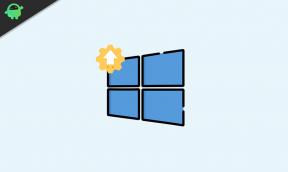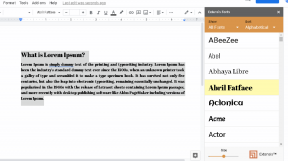Método fácil para rootear Vivo Z1 usando Magisk sin TWRP
Rooting Smartphone / / August 05, 2021
Si está utilizando el dispositivo Vivo Z1 y desea habilitar el acceso de root a través de Magisk, esta guía es para usted. En esta guía, hemos compartido contigo los pasos para Rootear Vivo Z1 usando Magisk sin TWRP de una manera muy simple para tu comodidad.
Todos los usuarios de Android quieren aprovecharlo al máximo cuando se trata de personalizaciones y ajustes de su dispositivo. El enraizamiento es uno de ellos y ofrece acceso de superusuario o administrador al usuario para modificar fácilmente los archivos y aplicaciones del sistema. Después de habilitar el acceso raíz, los usuarios pueden editar o eliminar archivos del directorio raíz del sistema, overclockear el rendimiento del dispositivo, usar aplicaciones rooteadas, instalar módulos personalizados, etc. Hay posibilidades ilimitadas que puede realizar en su dispositivo rooteado fácilmente.
Para rootear su Vivo Z1, usaremos Magisk para parchear la imagen de arranque de stock y flashearla en la partición de arranque de su dispositivo. Ahora, si preguntas por qué Magisk? Es un proceso de raíz sin sistema que no manipula las particiones del sistema mientras permite el acceso de raíz. Magisk también puede ocultar medidas de seguridad en línea para que las aplicaciones funcionen correctamente, como cualquier aplicación bancaria, SafetyNet, etc.

Tabla de contenido
- 1 Especificaciones de Vivo Z1: descripción general
-
2 Pasos para rootear Vivo Z1 usando Magisk
- 2.1 Pre requisitos
- 2.2 Descargas requeridas:
- 3 1. ¿Cómo extraer y parchear Boot.image usando Magisk?
-
4 2. Pasos para instalar la imagen de arranque parcheada en Vivo Z1
- 4.1 Pasos para verificar la raíz sin sistema
Especificaciones de Vivo Z1: descripción general
Hablando de las especificaciones, vivo Z1 presenta una pantalla IPS de 6.26 pulgadas con una resolución de pantalla de 1080 x 2280 píxeles. Está alimentado por el procesador Qualcomm SDM660 Snapdragon 660 junto con 4GB de RAM. El teléfono tiene una memoria interna de 64 GB con un soporte de almacenamiento expandible de 256 GB a través de una tarjeta microSD. La cámara del vivo Z1 viene con una cámara trasera dual de 13MP + 2MP con flash de doble tono de doble LED y cámara frontal de 24MP para selfies. Está respaldado por una batería Li-Ion 3260 mAh no extraíble. El vivo Z1 también tiene un sensor de huellas dactilares en la parte posterior.
Pasos para rootear Vivo Z1 usando Magisk
Siga la guía completa junto con los requisitos y los enlaces de descarga a continuación.
Tenga en cuenta:
- El enraizamiento puede anular la garantía del fabricante de su dispositivo.
- El enraizamiento bloqueará las actualizaciones de firmware OTA.
Ahora, vayamos a algunos de los pasos necesarios que debe seguir:
Pre requisitos
- Su teléfono debe tener una carga de batería superior al 60% como mínimo.
- Mantener una copia de seguridad de los datos de su dispositivo primero. Por lo tanto, si algo sale mal, puede recuperar los datos importantes.
- El archivo de imagen de este artículo solo es compatible con el modelo Vivo Z1. NO intente flashearlo en otros modelos.
- También necesitará una PC / Laptop y un cable USB para conectar su dispositivo con la computadora.
- Debe descargar todos los archivos, herramientas y controladores necesarios desde abajo en consecuencia.
Descargas requeridas:
- Descarga ADB y Fastboot archivosVentanas/MAC)
- Controladores de dispositvos para la USB Vivo - Descárgalo e instálalo en tu computadora
- Descarga la última Vivo Z1 Stock ROM y muévelo a la PC
- Descargue e instale el Herramienta QFil Flash en tu PC.
Advertencia:
En GetDroidTips no seremos responsables de ningún tipo de error o daño que se produzca en su teléfono durante o después de seguir esta guía o de actualizar cualquier archivo. Debes saber lo que estás haciendo. Realice una copia de seguridad completa al principio y proceda bajo su propio riesgo.
1. ¿Cómo extraer y parchear Boot.image usando Magisk?
- En primer lugar, descargue y extraiga la ROM a su PC.
- Conecte su dispositivo mediante un cable USB y copie solo el archivo boot.img de la carpeta extraída al almacenamiento de su dispositivo
- Lanzamiento Gerente de Magisk. Cuando aparezca una ventana emergente solicitando instalar Magisk, seleccione INSTALAR y elija instalar nuevamente.
- Toque en "Archivo de imagen de arranque de parche".

- Navegue hasta el almacenamiento interno y seleccione la imagen de inicio de su teléfono que transfirió anteriormente.
- Espere un par de segundos. Magisk comenzará a parchear la imagen de arranque.
- Una vez que se haya parcheado la imagen de arranque, copie "patched_boot.img" del almacenamiento interno y reemplácelo en la misma carpeta de ROM extraída en su PC.
Ahora puede seguir el segundo paso para actualizar el archivo de imagen de arranque parcheado.
2. Pasos para instalar la imagen de arranque parcheada en Vivo Z1
Siga la guía adecuada para instalar Patched Boot Image en Vivo Z1 desde el siguiente enlace:
- Instale el paquete QPST en su PC y ejecute QFIL. Seleccione Construcción plana, luego navegue por la ruta del programador a su carpeta ROM. Seleccione prog_emmc_ufs_firehose_Sdm660_ddr.elf como su ruta de programador. A continuación, cargue los XML RawProgram0.xml y patch0.xml.
- Comencemos por iniciar nuestro teléfono en modo de descarga de emergencia.
- Para iniciar el modo de descarga de emergencia, debe presionar y mantener presionada la tecla Shift y el botón derecho del mouse en el espacio vacío. Verá aparecer el siguiente cuadro de diálogo.

- Haga clic en Abrir ventana de Powershell o en la ventana de comandos aquí. Básicamente, el símbolo del sistema se abre al hacer clic.
- Escriba el comando adb para iniciar su teléfono en modo de descarga de emergencia
adb reboot edl - QFIL debería pasar de "Sin puerto" a "Qualcomm HS-USB QDLoader 9008".
- Inmediatamente después de ver esta ventana emergente, seleccione "Descargar". Esto restablecerá completamente su dispositivo.
- Si el flasheo fue exitoso, espere un poco y luego inicie su dispositivo. Debería ver una pequeña advertencia quejándose de que el software ha sido alterado. Espera un poco más. Puede instalar Magisk Manager en este punto si no apareció después del flash. Reinicie el dispositivo nuevamente.
- ¡Eso es! Debería tener un dispositivo rooteado ahora.
En algunos casos, si el método anterior no funciona en su Vivo Z1, intente a través del método ADB fastboot.
- Ahora, extraiga la herramienta ADB y Fastboot, luego mueva el archivo de imagen de arranque parcheado a la misma carpeta.
- Presione y mantenga presionada la tecla Shift + clic derecho del mouse para abrir la ventana de comandos / PowerShell.
- Luego, ingrese el siguiente comando para actualizar el "patched_boot.img" para instalar Magisk y rootear su dispositivo Android:
arranque flash fastboot patched_boot.img
- Para dispositivos con sistema de partición A / B, debe usar los siguientes comandos:
fastboot flash boot_a patched_boot.img fastboot flash boot_b patched_boot.img
Por favor cámbialo [patched_boot.img] con el nombre del archivo de imagen de arranque que descargó seguido de la extensión .img.
- Espere a que se complete el proceso de flasheo.
- Finalmente, escriba el comando para reiniciar su dispositivo.
reinicio de fastboot
- Eso es.
Pasos para verificar la raíz sin sistema
- Lanzar el Aplicación Magisk Manager en su dispositivo.
- Ahora, para verificar el acceso root sin sistema en su teléfono, verá la pantalla de estado. Aquí todas las opciones deben estar marcadas en verde si están correctamente arraigadas. En caso afirmativo, eso significa que también ha superado con éxito la medida de Google SafetyNet.
Eso es todo, chicos. Esperamos que haya encontrado útil esta guía y que haya rooteado con éxito su dispositivo Vivo Z1. Para cualquier consulta, no dude en preguntar en los comentarios a continuación.
Comencé mi carrera como bloguero en 2014 y también trabajé en una plataforma de nicho de Android para obtener ingresos adicionales. Cubro el tema sobre guías prácticas, actualizaciones de software, actualizaciones de ROM personalizadas y también revisión de productos. Tengo 24 años, obtuve un MBA (Maestría en Administración de Empresas) de la Universidad Sikkim Manipal.